1、电脑上屏幕上,点击鼠标右键,点击新建,点击Microsoft Excel工作表,这时桌面或出现一个excel表格,如图

2、双击左键打开excel工作表,因为excel工作表里本来就有表格,左键选中需要创建的表格,点击做表格需要的框线,如图
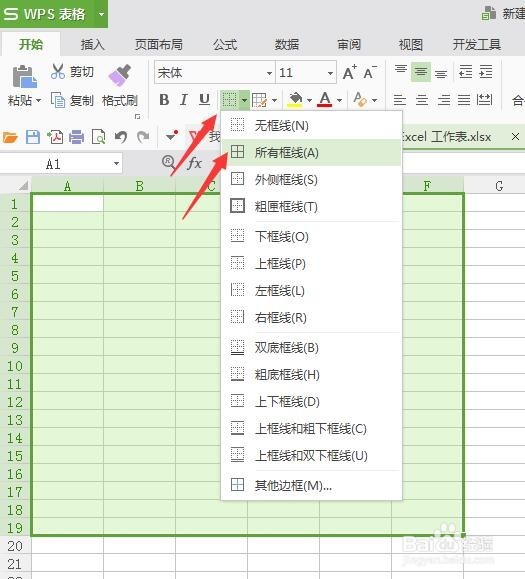

3、需要调节表格的行宽,左键点击左上角wps表格右边的三角,点击格式、点击行、点击行高,这里我们设置行高为20,如图所示
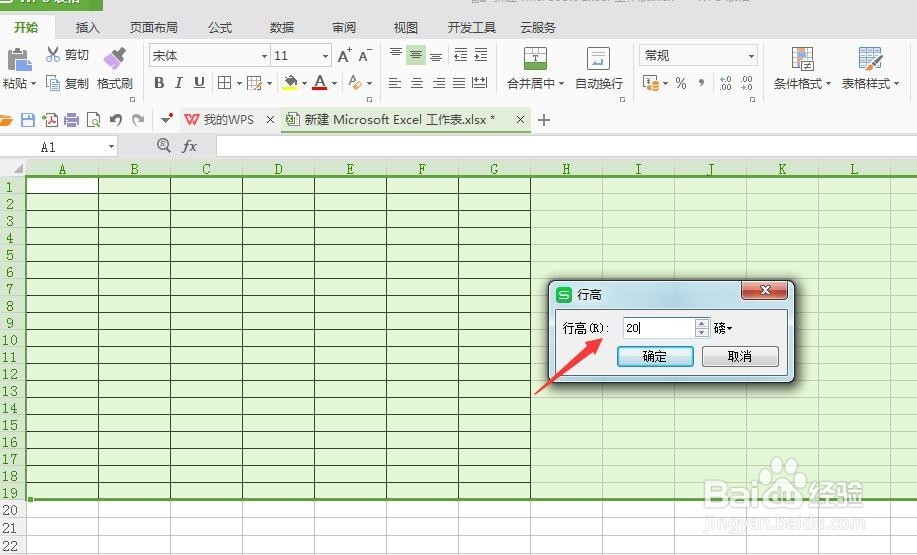

4、如图为设置完行高以后的表格,
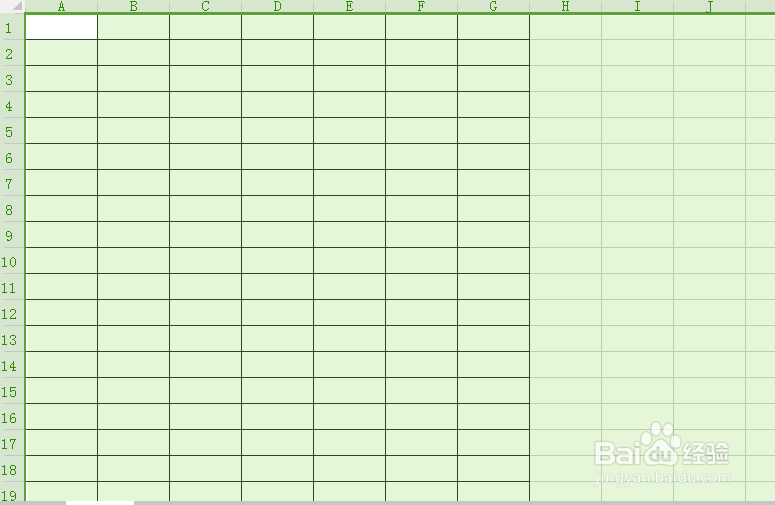
5、如果表格的列宽个人觉得也不合适,我们也可以设置,点击左上角wps表格邮编的三角,点击格式、点击列、点击列宽,这里我们设置列宽为10(行高和列宽都根据个人需要设置),如图所示
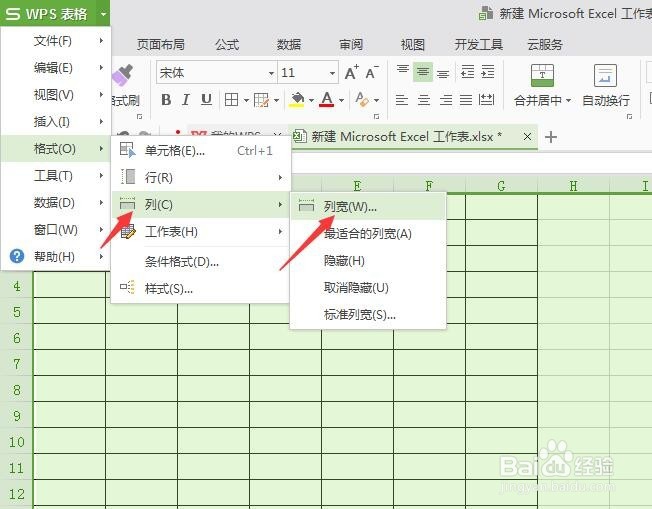

6、调整完列宽以后的表格如图所示

7、因为做表格需要有标题,长按左键选中上边的两个表格,然后点击合并居中、最后如图所示,
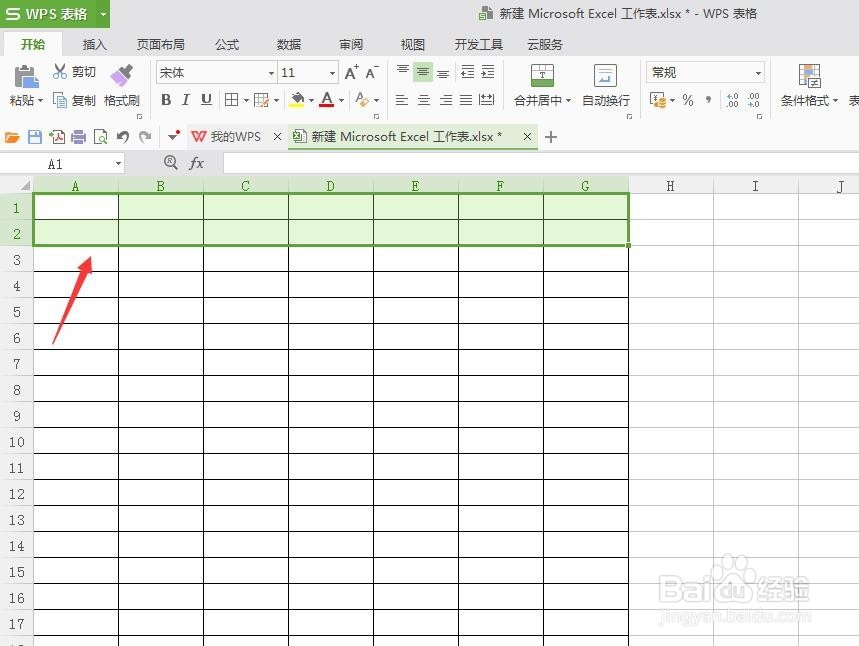

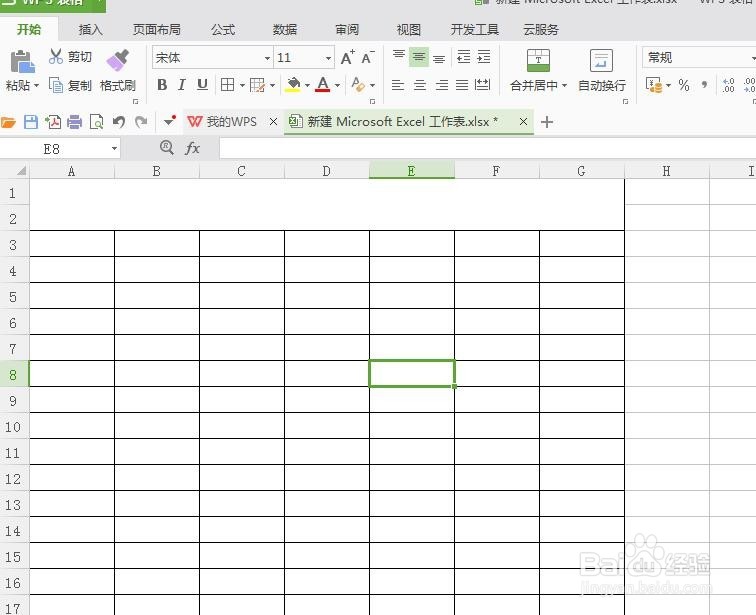
8、合并居中以后由于右边还有一根竖着的小黑线,这是我们需要把它去掉,那就需要左键选中黑线右边的表格,点击表格上方的无框线,这时竖着的小黑线就消失了,如图

9、表格成型了,这时就可以在离岸边填自己需要制作的表格内容了,这里以人员信息表为例,,如图
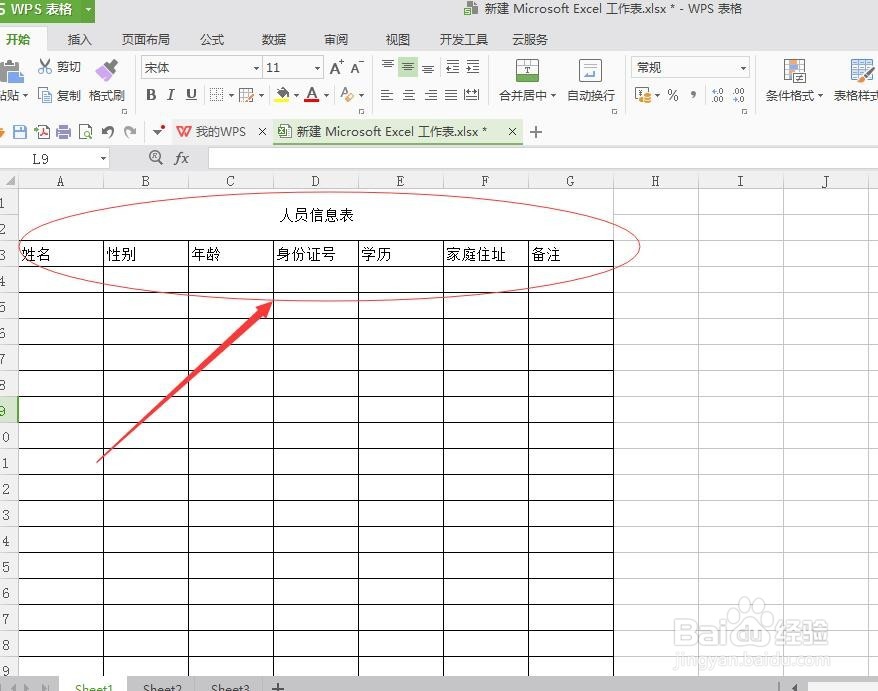
10、填完内容以后由于文字都在表格的左侧,看着很不美观,那就需要选中整个表格,点击上方的水平居中,这时表格里的文字就都居中啦,如图
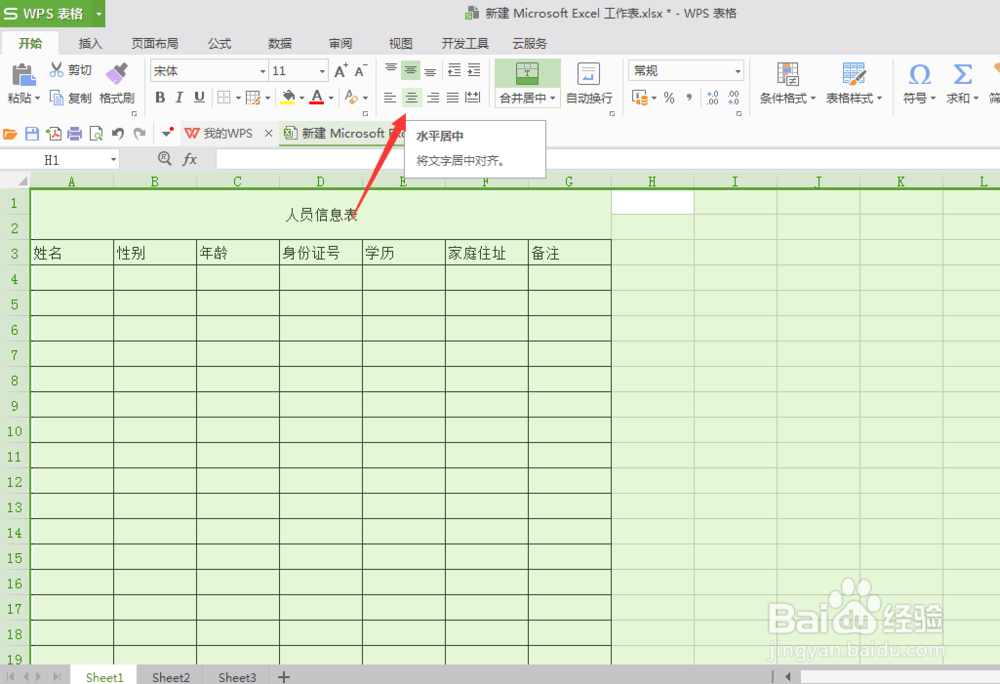
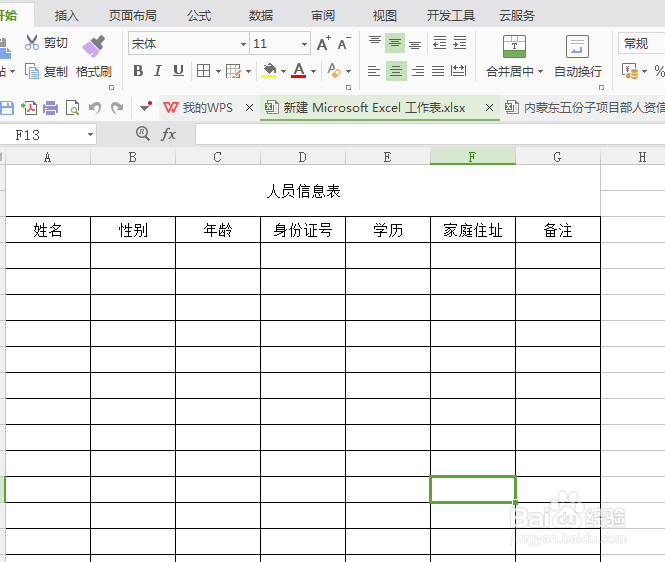
11、如果字体及字体大小不是自己想要的,可以选中需要改变的文字,点击上方的字体和字号邮编的三角进行设置,这样一个初步的表格就完成啦
